パソコンで人名や地名を入力していて、「この漢字、どうやって出すの?」と戸惑ってしまったこと、ありませんか?
日常では使わない古い文字、いわゆる旧字体は、キーボードの「変換」ボタンを押しても変換候補リストに出てこないことがあります。
日常的なメールなどは、新字体の代用で問題ないケースもありますが、名簿作成や顧客データの入力など、正しい文字を入力しなければならないときもありますよね。そんなときは、以下の手順で入力してみてください!
※Microsoft Office IME 2010の例で説明します
- 言語バーの「ツール(道具箱のアイコン)」をクリックし、メニューから「IMEパッド」をクリック。
- 左の空欄に、出したい文字の新字体をマウスを使って手書きします。
- 右側のBOXに変換候補が表示されるので、その中から入力したい旧字体を選択します。
- もし入力したい旧字体が見当たらない場合は、変換候補内の新字体を右クリックし、「異体字の挿入」メニューから該当する文字を選択します。
以上で完了!
▼動画でも紹介していますので、参考にしてください。
こちらは、「祥」という文字の旧字体「祥」を出したいときの例。候補一覧の左上に表示された「祥」を右クリックして、「異体字の挿入」へ進むと・・・「祥」が表示されました!
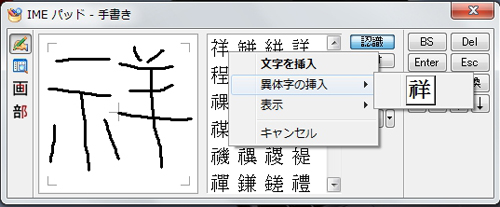
これで、出したい旧字体が変換候補に出ないときでも、バッチリですね!なお、IMEパッドで手書き文字がうまく認識されないことがありますが、その場合、漢字の部首同士をあまりくっつけすぎないように書くのがコツのようです。
文字を書き直したい場合は、書いた文字の上で右クリック→「消去」(もしくは、変換候補の右側に表示の「消去」ボタン)、で消すことができますよ。
インターネットを最大限楽しむには「BIGLOBE光」の光回線がオススメ!
「インターネット回線が遅い」
「インターネット料金が高い」
などのお悩みはありませんか?
安定した速度とリーズナブルな光回線なら、
IPv6接続(IPoE方式)*1で最大10Gbps*2の「BIGLOBE光」がオススメです。
「BIGLOBE光」なら他社の光回線(フレッツ光・コラボ光)をお使いでもお乗り換えはかんたんです。工事費実質無料、おトクな特典もご用意しています。
*1 IPv6に対応していないサービス/サイトはIPv4接続となります。
*2 最大通信速度は光回線タイプによって異なります。最大通信速度はお客さまのご利用機器、宅内配線、回線の混雑状況などにより低下します。






 ヨダエリ
ヨダエリ 














